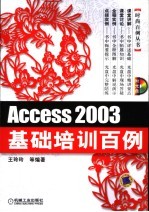
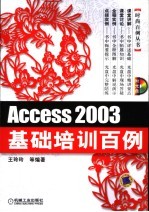
Access 2003基础培训百例PDF电子书下载
- 电子书积分:10 积分如何计算积分?
- 作 者:王玲玲等编著
- 出 版 社:北京:机械工业出版社
- 出版年份:2006
- ISBN:7111181034
- 页数:250 页
第1章 Access 2003初体验——Access 2003基础入门 1
1.1 Access 2003的启动 1
启动Access 2003 1
实例1 从“开始”菜单启动 3
1.2 打开和关闭Access 2003数据库 3
1.打开Access 2003数据库 3
实例2 在Access 2003中打开数据库文件 5
2.关闭Access 2003数据库 5
实例3 在Access 2003中关闭数据库文件 6
1.3 Access 2003的窗口菜单及数据库介绍 6
1.菜单 6
实例4 更改图标排列方式 12
第2章 空数据库的生成——空数据库的基本操作 13
2.对Access 2003数据库的介绍 13
2.1 数据库的创建 18
1.用“空数据库”创建数据库 18
实例5 创建一个学生成绩数据库 20
实例6 创建“通讯录”数据库 21
2.用“数据库模板”创建数据库 21
实例7 用模板创建“资源调度”数据库 23
实例8 创建订单数据库 24
2.2 字段的添加 25
1.添加字段 25
实例9 添加“文本”型字段 26
实例10 添加“日期/时间”型字段 27
2.设置字段的属性 28
实例11 设置“数字”型的字段属性 29
实例12 设置“文本”型的字段属性 30
第3章 管理数据——表的创建与编辑 31
3.1 创建表 31
1.使用向导创建表 31
实例13 用插入方式创建“学生”表 33
实例14 双击使用向导创建“订单”表 34
2.使用设计器创建表 34
实例15 插入法设计“学生联系表”表 36
实例16 双击使用设计器创建“表2”表 37
3.通过输入数据创建表 38
实例17 用插入数据法创建表 39
实例18 双击通过输入数据创建表 40
3.2 字段 41
1.设置字段数据类型及字段属性 41
实例19 设置字段数据类型和属性 45
2.设置主关键字 46
实例20 创建含有单字段主关键字的表 47
3.建立索引 47
实例21 为员工表建立“员工ID”索引 49
3.3 修改表 49
1.插入字段 49
实例22 使用单击右键插入行 50
2.删除字段 51
实例23 用“删除行”实现字段的删除 52
3.移动字段 53
实例24 使用“剪切”、“粘贴”按钮移动字段 55
4.自动更正字段 56
3.4 表与表之间的关系 58
1.一对一的关系 58
实例25 名称自动更正 58
实例26 建立一对一的关系表 60
2.一对多的关系 60
实例27 建立一对多的关系表 61
3.多对多的关系 61
实例28 建立多对多的关系表 62
实例29 在表之间创建关系 64
4.对关系进行修改和删除 64
实例30 修改表中的关系 66
实例31 删除表中建立的关系 67
第4章 进行数据分析——查询的创建与应用 67
4.1 查询的创建 68
1.用设计视图创建查询 68
实例32 创建“球员”信息查询 70
实例33 创建“产品”查询 71
2.用向导创建查询 71
实例34 用向导创建“雇员”查询 72
实例35 用向导创建查询 73
4.2 查询的操作 74
1.追加查询 74
实例36 在“雇员”查询中追加查询 75
实例37 在“球员”查询中追加查询 76
2.更新查询 77
实例38 创建“员工”查询的更新查询 78
实例39 创建“产品”查询的更新查询 79
3.删除查询 80
实例40 在“员工”查询中创建删除查询 81
实例41 在“工资”查询中创建删除查询 82
4.生成表查询 83
实例42 生成“员工”查询的表查询 84
实例43 生成“工资”查询的查询表 86
5.参数查询 86
实例44 创建“员工”查询的参数查询 88
实例45 创建“工资”查询的参数查询 89
第5章 建立人机交互——窗体的创建与应用 89
5.1 创建窗体 90
1.自动创建窗体 90
实例46 自动创建纵栏表窗体 93
2.使用向导创建窗体 94
实例47 使用向导创建纵栏窗体 96
3.使用设计视图创建窗体 97
实例48 创建饼状透视图 100
1.查找和替换记录 102
5.2 使用窗体 102
实例49 创建个性化窗体 102
实例50 对窗体中的数据进行查找 104
实例51 对窗体中数据进行替换 105
2.排列记录 105
实例52 对数据窗体进行降序排列 106
3.数据筛选 107
实例53 用“选定内容方法”进行筛选 109
实例54 对已经筛选的记录进行恢复 110
第6章 数据信息的查看——报表的创建与操作 110
6.1 报表的创建 111
1.常用创建报表的方法 111
实例55 用设计视图创建“员工”报表 112
实例56 用报表向导创建“工资”报表 114
2.其他创建报表的方法 114
实例57 自动创建纵栏式“员工”报表 117
实例58 用图表向导创建“员工”报表 118
实例59 用标签向导创建“员工”报表 119
6.2报表的操作 120
实例60 对字段的操作 120
实例61 对“员工”报表进行字段排序 121
对“员工”报表进行字段分组 122
第7章 网上发布——创建页 124
7.1 创建页 124
1.使用向导创建数据访问页 124
实例62 利用向导创建“产品”页 127
2.在设计视图中创建数据访问页 128
实例63 在设计视图完成“产品”页的设计 133
3.编辑现有的网页 134
实例64 对“产品”页进行修改 135
7.2 页的记录来源及常用属性 136
实例65 新建“产品”数据访问页 139
实例66 定制只有两边的艺术型页面边框 141
第8章 工作效率的提高——宏的创建与应用 141
8.1 宏的创建 142
1.创建宏 142
实例67 创建“工资”宏 143
实例68 创建“员工”宏 145
2.创建宏组 145
实例69 创建“工资”数据库宏组 146
8.2 执行宏 148
执行宏 148
实例70 在窗体中执行“打开员工窗体”宏 152
1.标签(Label) 154
第9章 图表的设计——工具的运用 154
9.1 控件 154
实例71 在窗体中制作“标签特效” 157
2.文本框(Text) 157
实例72 在窗体中设置掩码文本框 161
3.组合框(Combo)和列表框(List) 163
实例73 在窗体中创建“组合框” 166
实例74 在窗体中创建“列表框” 168
4.命令按钮(Command) 168
实例75 窗体上添加“退出”按钮 170
5.滚动文字 172
实例76 定制艺术型页面边框 173
9.2 图形、图表 175
1.图形 175
2.图表 176
实例77 在报表中添加图片 176
实例78 在报表中添加图表 178
第10章 对记录的排序和筛选——对记录的操作 178
10.1 排序 181
1.单字段排序 181
实例79 通过“记录”菜单命令对单字段进行排序 182
2.多字段排序 183
实例80 通过“记录”菜单命令对多字段进行排序 184
实例81 通过单击鼠标右键对多字段进行排序 185
10.2 筛选 185
1.按选项内容筛选 185
实例82 按筛选项内容对记录进行筛选 187
实例83 通过单击鼠标右键对记录进行筛选 187
2.按窗体筛选 188
实例84 按窗体筛选“工资”字段 189
实例85 按窗体筛选“员工”字段 189
3.删除筛选 190
实例86 删除筛选 191
第11章 增强计算机安全——SQL语言在Access中的应用 191
11.1 结构化查询语言SQL 193
实例87 在查询中查看SQL语句 195
11.2 SQL语言 195
1.SELECT 195
2.INSERT 198
3.UPDATE 199
4.DELETE 201
第12章 数据的维护与安全——数据库的管理 202
实例88 查看SQL语句 202
12.1 数据的维护 203
1.备份数据库 203
实例89 备份“员工”数据库 204
实例90 备份“工资”数据库 206
2.压缩和修复数据库 206
实例91 自动压缩和修复“员工”数据库 209
实例92 压缩和修复“工资”数据库 210
12.2 数据库的安全 210
1.设置和撤消数据库的密码 210
实例93 设置“员工”数据库密码 213
实例94 撤消“员工”数据库密码 214
2.加密数据库 215
实例95 加密“员工”数据库 217
3.设置用户与组的权限 218
实例96 加密“工资”数据库 218
实例97 设置“员工”数据表的用户与组的权限 220
实例98 设置“工资”数据表用户与组的权限 221
第13章 数据交换——数据的导入和导出 222
13.1 数据的导入/连接 222
1.导入数据 222
实例99 向数据库导入文本文件 227
实例100 将在Excel中绘制的图表导入到Access数据库 228
2.链入数据 229
实例101 将Excel表链入到Access数据库中 230
13.2 导出数据 232
实例102 将Access2003数据表数据导出为HTML文档 234
第14章 充分发挥数据库的数据性能——对数据库的自定义 234
1.自定义系统键盘 236
14.1 个性化的数据库 236
实例103 基于“员工”数据表的自定义系统键盘 237
实例104 基于“工资”数据表自定义系统键盘 238
2.自定义工具栏 239
实例105 自定义工具栏中的“切换面板管理器”命令 241
实例106 自定义工具栏中的“备份数据库”命令 242
3.自定义菜单栏 242
实例107 自定义“导入”菜单 244
实例108 自定义“链接表”样式 245
14.2 提高数据库性能 246
1.压缩数据库 246
实例109 压缩“员工”数据库 247
实例110 压缩“工资”数据库 248
2.优化数据库 249
实例111 优化“员工”数据库 250
- 《市政工程基础》杨岚编著 2009
- 《零基础学会素描》王金著 2019
- 《计算机网络与通信基础》谢雨飞,田启川编著 2019
- 《生物质甘油共气化制氢基础研究》赵丽霞 2019
- 《花时间 我的第一堂花艺课 插花基础技法篇》(日)花时间编辑部编;陈洁责编;冯莹莹译 2020
- 《Photoshop CC 2018基础教程》温培利,付华编著 2019
- 《党员干部理论学习培训教材 理论热点问题党员干部学习辅导》(中国)胡磊 2018
- 《看视频零基础学英语口语》宋德伟 2019
- 《胃癌基础病理》(日)塚本彻哉编者;宫健,刘石译者 2019
- 《危险化学品经营单位主要负责人和安全生产管理人员安全培训教材》李隆庭,徐一星主编 2012
- 《断陷湖盆比较沉积学与油气储层》赵永胜等著 1996
- 《市政工程基础》杨岚编著 2009
- 《家畜百宝 猪、牛、羊、鸡的综合利用》山西省商业厅组织技术处编著 1959
- 《《道德经》200句》崇贤书院编著 2018
- 《高级英语阅读与听说教程》刘秀梅编著 2019
- 《计算机网络与通信基础》谢雨飞,田启川编著 2019
- 《看图自学吉他弹唱教程》陈飞编著 2019
- 《法语词汇认知联想记忆法》刘莲编著 2020
- 《培智学校义务教育实验教科书教师教学用书 生活适应 二年级 上》人民教育出版社,课程教材研究所,特殊教育课程教材研究中心编著 2019
- 《国家社科基金项目申报规范 技巧与案例 第3版 2020》文传浩,夏宇编著 2019
- 《指向核心素养 北京十一学校名师教学设计 英语 七年级 上 配人教版》周志英总主编 2019
- 《北京生态环境保护》《北京环境保护丛书》编委会编著 2018
- 《高等教育双机械基础课程系列教材 高等学校教材 机械设计课程设计手册 第5版》吴宗泽,罗圣国,高志,李威 2018
- 《指向核心素养 北京十一学校名师教学设计 英语 九年级 上 配人教版》周志英总主编 2019
- 《高等院校旅游专业系列教材 旅游企业岗位培训系列教材 新编北京导游英语》杨昆,鄢莉,谭明华 2019
- 《中国十大出版家》王震,贺越明著 1991
- 《近代民营出版机构的英语函授教育 以“商务、中华、开明”函授学校为个案 1915年-1946年版》丁伟 2017
- 《新工业时代 世界级工业家张毓强和他的“新石头记”》秦朔 2019
- 《智能制造高技能人才培养规划丛书 ABB工业机器人虚拟仿真教程》(中国)工控帮教研组 2019
- 《AutoCAD机械设计实例精解 2019中文版》北京兆迪科技有限公司编著 2019
